Иногда бывает необходимо изменить стандартный порт для подключения терминальных пользователей или проще говоря пользователей удаленного рабочего стола (RDP). Данный ниже способ был опробован лично в Windows версии XP, 7, 8 и Windows server версии 2003, 2008. Вполне возможно работает аналогично и в других версиях, с которыми я просто не сталкивался или в этом направлении не экспериментировал.
Для того, что бы осуществить задуманное нам необходимо запустить редактор реестра командой regedit и если все правильно сделано, видим следующее окно.
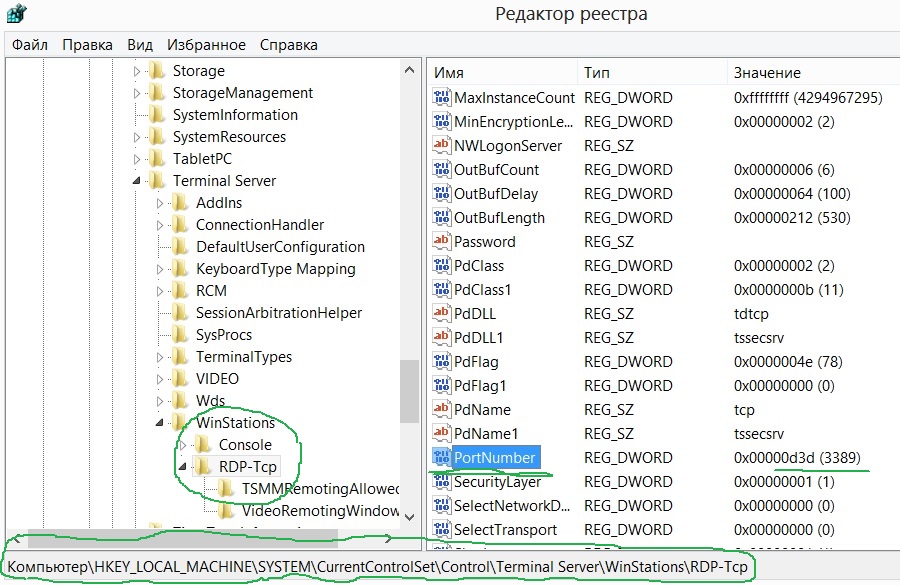
И ищем в ветке реестра HKEY_LOCAL_MACHINE -> System -> CurrentControlSet -> Control -> Terminal Server -> WinStations -> RDP-Tcp переменную PortNumber, переключаемя в десятичный формат и ставим какой нам нужно порт (в разумных пределах).
Далее перезагружаем систему и все готово. Если у вас поднят фаервол, то не забываем прописать там новый придуманный нами порт в исключения, иначе он будет блокировать его.
Теперь, как правильно подключаться к удаленному рабочему столу с новым портом, отличным от стандартного. Все достаточно просто, после IP адреса ставим «:» и пишем наш порт, как на картинке ниже (там прописан порт 55555, вы вводите Ваш).
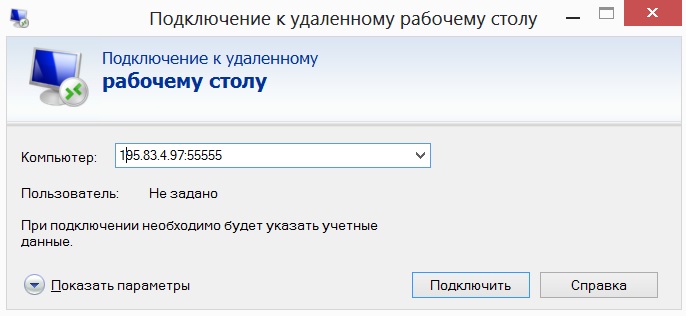
Теперь самое главное, зачем это нужно. Ответ прост, для безопасности. Для нормальной работы удаленного рабочего стола используется белый IP, который хорошо виден из любой точки интернета и соответственно есть много «нехороших» людей, которые попытаются так же получить доступ к вашему RDP, с какой целью это не важно. Прежде всего обычно проверяют стандартный порт 3389 и если увидят, что он открыт, могут настроить программу, которая будет пытаться подобрать имя пользователя и пароль. Тут не факт, что вскроют, но при этом система сильно нагружается, особенно, если атака идет одновременно с нескольких адресов. Конечно, можно закрыть все внешние IP и оставить только свои, но это не всегда удобно, т.к. может быть нужно иметь доступ из любой точки подключения к интернет. Перенастройка данного порта часто решает данную проблему.
Надеюсь Вам пригодилась эта информация.